Programi iz Microsoft Office paketa nadaleko su poznati kao svestrani alati pomoću kojih zaista možete mnogo, ali ponekad biste poželjeli obaviti neki zadatak koji nije sastavni dio Excela, Worda, PowerPointa ili Outlooka.
Postoje neke funkcije koje se mogu uvesti u postojeće programe putem dodaci (dodaci) koji se može preuzeti i instalirati. Mnogi ljudi ne znaju da postoje stotine dodataka za Microsoft Office, ali samo se neki ističu kao izuzetno korisni i pomoću kojih možete nadograditi svoju produktivnost. Ispod je lista od deset njih, uz napomenu da vam je za korištenje potrebna Microsoft 365 pretplata.
Kako pronaći i instalirati Office dodatke?
Instalacija dodataka za Microsoft Office moguća je direktno sa trake otvorenog dokumenta. Morate otvoriti novi dokument u odgovarajućem programu, kliknite na “Insert” tab i ispod kliknite na “Nabavite dodatke” dugme. Ovo je postupak za desktop aplikacije, a za Office web aplikacije dugme se jednostavno zove “Dodaci“. U Outlooku kliknite na “Dom” da dugme ” učinite dostupnim na traci zadatakaNabavite dodatke“.
Na ekranu će se pojaviti novi prozor i potrebno je da kliknete na “Store” tako da mogu tražiti Office dodatke. Instalacija dodatka je jednostavna. Kada ga pronađete, označite ga i kliknite na “Dodati“dugme i opcija”Nastavi“ kako bi se izvršila instalacija.
U nastavku dajemo informacije o deset odabranih dodataka za Microsoft Office.
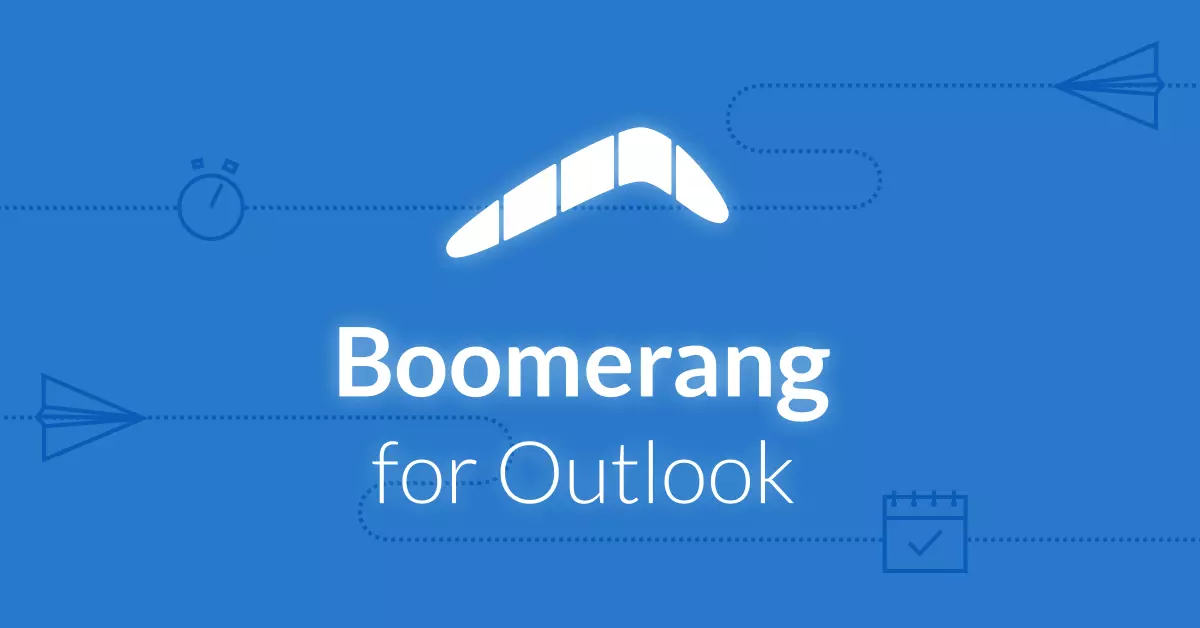
Bumerang
Bumerang namijenjen je korisnicima Outlook. Važno je znati da njegova upotreba zahtijeva Microsoft 365 ili Outlook.com korisnički račun.
Boomerang donosi mnoge zanimljive funkcije u Outlook kao što su čitanje različitih formata dokumenata, praćenje klikova, AI pomoćnik za pisanje ili mogućnost određivanja rasporeda slanja e-pošte tokom dana ili sljedećeg dana.
E-poruku koju šaljete također možete označiti podsjetnikom koji će vas o tome obavještavati tokom dana.
Boomerang pomaže u zakazivanju sastanaka ugrađujući tabelu potencijalnih sastanaka u e-poštu, a njegovi primaoci mogu kliknuti na termine koji im odgovaraju. Možete pauzirati dolaznu e-poštu.
Kao besplatni dodatak, Boomerang ima ograničen pristup funkcijama, ali možete se odlučiti za plaćanje pretplate. Osoblje plan dolazi po cijeni od 5 dolara, dok je Pro planirajte 15 dolara mjesečno.
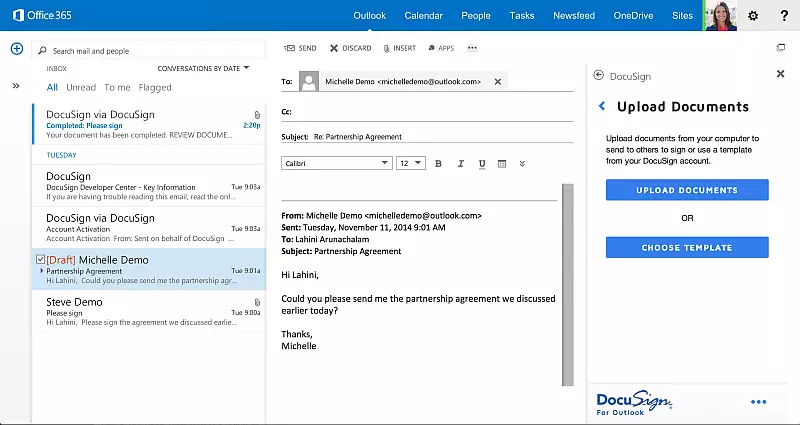
DocuSign
DocuSign namijenjen je kao dodatak za Outlook i Riječ. Ako pišete predloške ugovora u Wordu koji će morati biti potpisani, ovaj dodatak vam omogućava da implementirate digitalni potpis unutar dokumenta.
Potrebno je samo označiti dijelove dokumenta na kojima će biti stavljen potpis i gdje će se nalaziti podaci o potpisnicima. Kreirani dokument možete poslati direktno putem e-pošte ili ga automatski sačuvati na DocuSign serverima.
Dodatak DocuSign za Outlook vam omogućava da digitalno potpišete dokumente koje ste primili kao prilog e-pošte ili koje treba da pošaljete putem e-pošte određenom primaocu.
Nakon kreiranja korisničkog naloga i instaliranja DocuSign-a, možete ga koristiti besplatno 30 dana, nakon čega plaćate 10 USD mjesečno ako uzmete godišnju pretplatu.
Email Recovery
Email Recovery koristi za Outlook. Ako ste slučajno izbrisali e-poštu u Outlooku i želite je vratiti, prvo ćete je potražiti u “Izbrisane stavke” foldere. U slučaju da više nije tu, E-mail Recovery će vam pomoći da ga vratite.
Ovo je besplatan dodatak i više ćete o njegovoj upotrebi saznati uz pomoć kratkog vodiča koji će objasniti kako otvoriti mapu u koju će biti smješteni svi oporavljeni i vraćeni e-mailovi.
Važno je napomenuti da korištenjem ovog dodatka nećete moći oporaviti e-poštu koju ste trajno izbrisali iz Outlooka.
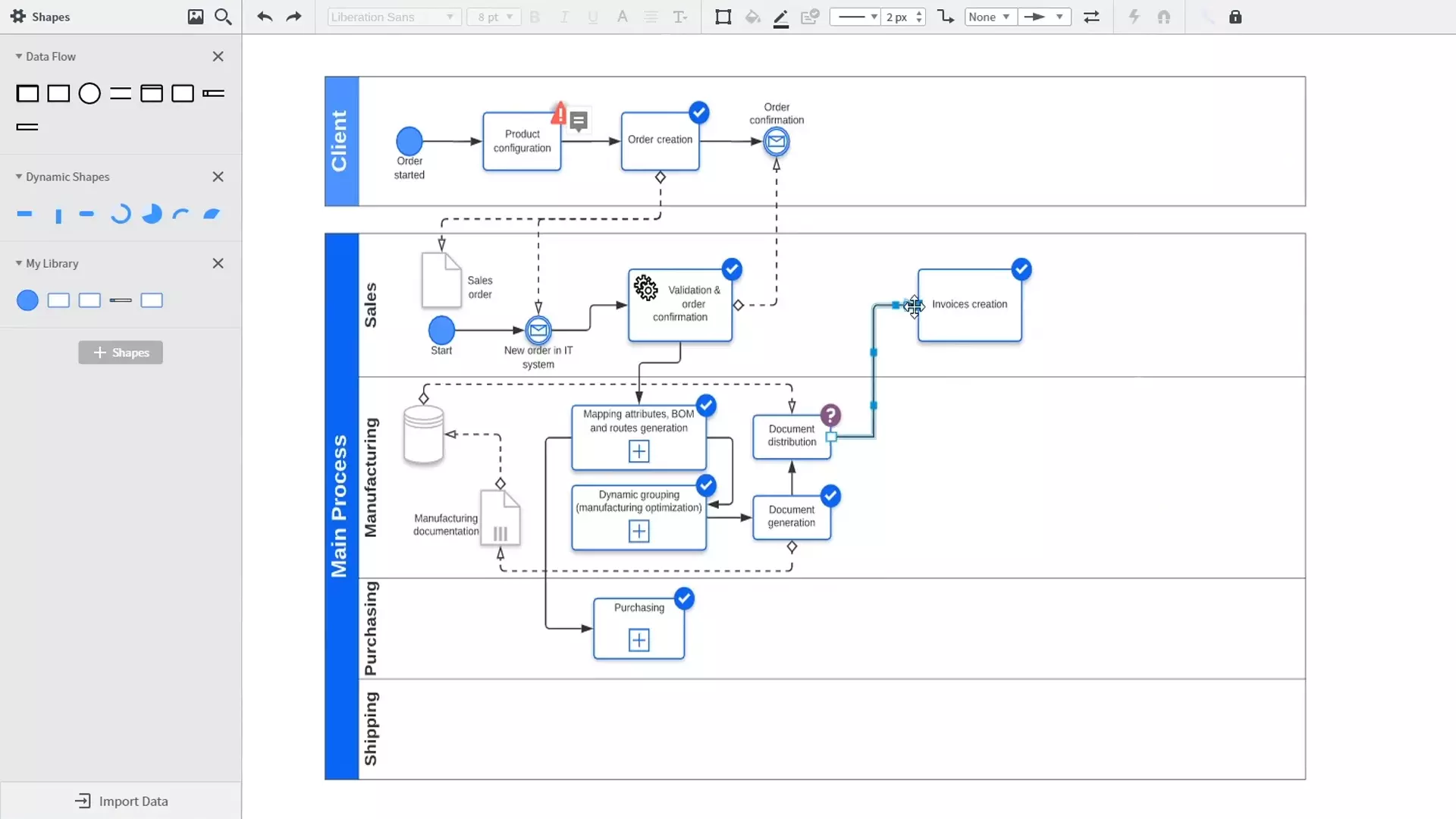
Lucidchart dijagrami
Lucidchart dijagrami dolazi kao poseban dodatak za Excel, PowerPoint i Riječ. Može biti od velike pomoći kada je u pitanju dizajniranje i crtanje raznih dijagrama u poslovne svrhe. Lucidchart Diagrams će odmah otvoriti svoj alat čim počnete crtati novi dijagram u nekom od navedenih programa. Sam alat ima odlične karakteristike, tako da ćete pronaći sve što vam je potrebno za kreiranje tačnog modela dijagrama koji vam je potreban.
Lucidchart Diagrams je besplatan, ali samo za kreiranje do tri dijagrama. Za neograničen broj dijagrama potrebno je platiti pretplatu od 10 dolara mjesečno, odnosno 96 dolara godišnje.
Pexels/Pixabay slike/Pixton strip likovi
Pexels, Pixabay slike i Pixton Comic Characters stavljamo ih u istu kategoriju jer su to dodaci koji vam omogućavaju da pretražujete kolekcije fotografija koje se mogu legalno i besplatno koristiti u Word ili PowerPoint dokumentima. Ovi alati su integrisani kao dodaci Riječ i PowerPoint kao bočna traka sa okvirom za pretragu.
Svaki od ovih alata ima svoje karakteristike, tako da ćete uz Pexels moći pretraživati fotografije prema dominantnim bojama, Pixabay Images će ponuditi širok spektar pretraživanja prema različitim kategorijama, dok će Pixton Comic Characters imati veliku kolekciju fotografija i ilustracije u stilu stripa.
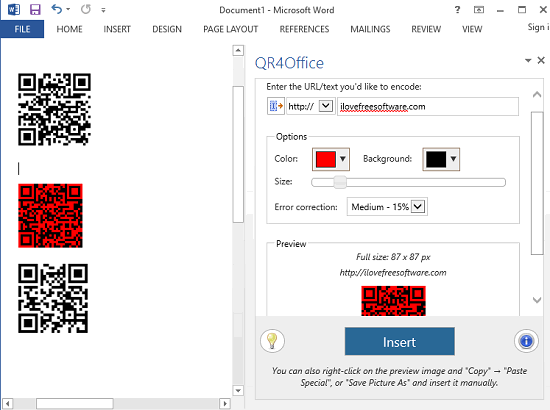
QR4Office
QR kodovi koji se mogu skenirati danas se pojavljuju na gotovo svakom koraku. QR4Office je besplatni dodatak koji olakšava kreiranje QR kodova unutar Office dokumenata. Dostupan je za Word, Excel i PowerPoint i svako ko skenira generisane QR kodove unutar svojih dokumenata bit će preusmjeren na određenu web stranicu.
Jednostavno morate zalijepiti web vezu unutar bočne trake QR4Officea i ona će biti pretvorena u QR kod koji se može vidjeti i testirati pomoću QR skenera vašeg pametnog telefona ili tableta. Također možete postaviti grafičke parametre kreiranog QR koda, kao što su boja, boja pozadine ili veličina. Kada kreirate QR kod, samo ga umetnite u dokument, tabelu ili prezentaciju.
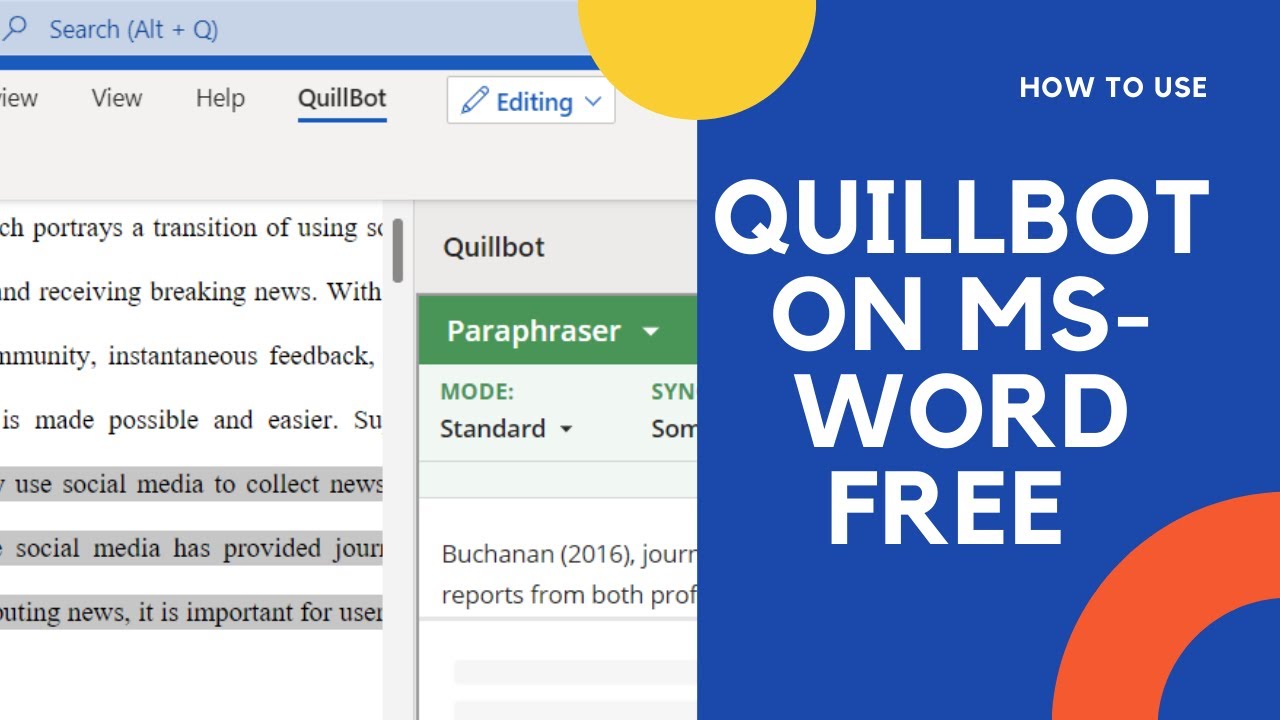
QuillBot
QuillBot može, kao i većina pomoćnika za pisanje, odmah označiti i ispraviti gramatiku i greške u kucanju. Ono što svakako izdvaja QuillBot od sličnih alata je njegova sposobnost da parafrazira i rezimira. Ovo omogućava korištenje AI tehnologije, tako da možete umetnuti sinonime ili različite izraze umjesto riječi koje ste koristili da biste učinili tekst boljim ili da napravite kratak sažetak određenih riječi i dijelova teksta.
QuillBot se koristi za Microsoft Word i prva stvar koju treba da uradite je da se prijavite i registrujete korisnički nalog službena stranica. Nakon toga počinje instalacija dodatka QuillBot u Word.
Dok radite u Wordu, morate označiti tekst koji želite prepisati ili sažeti, kliknuti na QuillBot na traci sa alatima i na kraju kliknuti na dugme “Pokrenite QuillBot“. Alat QuillBot će se otvoriti u obliku bočne trake na desnoj strani dokumenta i tamo možete odabrati šta želite da radite sa odabranim tekstom. Možete pregledati novi tekst prije nego što ga umetnete u dokument.
Besplatni korisnički nalog na web stranici QuillBot ograničava parafraziranje na 125 riječi i sažimanje na 1.200 riječi. Ako odlučite Premium pretplatom, QuillBot možete koristiti neograničeno za 100 USD godišnje.
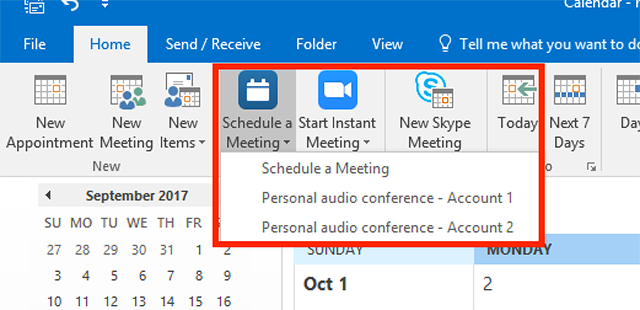
Zoom
Zoom kao VoIP aplikacija, ne treba je puno predstavljati, ali mnogi ljudi ne znaju da Zoom postoji kao dodatak za Outlook. Pomoću njega možete unijeti detalje dogovorenih Zoom sastanaka u Outlook kalendar događaja. Ovo zapravo dodaje vezu do Zoom sastanka direktno u tekst koji pruža detaljne informacije o tome kako ga održati.
Ovaj dodatak zahtijeva da ga imate Basic (besplatno) ili Pro (plaćeno) Zoom korisnički nalog.
Napisao: Ervin Mičetić
Post 10 najboljih dodataka za Microsoft Office koji će značajno povećati vašu produktivnost prvi put se pojavio na PC CHIP-u.
pcchip.hr

